Cách khóa ứng dụng trên điện thoại Samsung, sao đơn giản thế
Bạn muốn ứng dụng của mình trên điện thoại Samsung có độ bảo mật cao, không bị xâm phạm quyền riêng tư? Đừng lo, sau đây chúng tôi sẽ hướng dẫn cho bạn cách khóa ứng dụng Samsung.
Bước 1: Bạn vào phần Cài đặt của điện thoại. Màn hình sẽ hiện ra như sau.
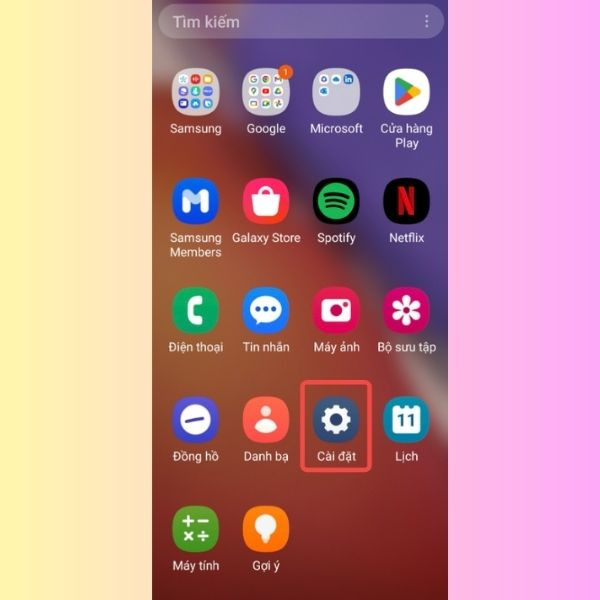 Mở cài đặt
Mở cài đặt
Bước 2: Trong mục Cài đặt, bạn sẽ thấy mục Màn hình khóa có biểu tượng ổ khóa màu tím như hình. Bạn nhấn vào mục này để đi đến các Kiểu khóa màn hình ( Đây là mục có chức năng khóa ứng dụng cho điện thoại Samsung của bạn).
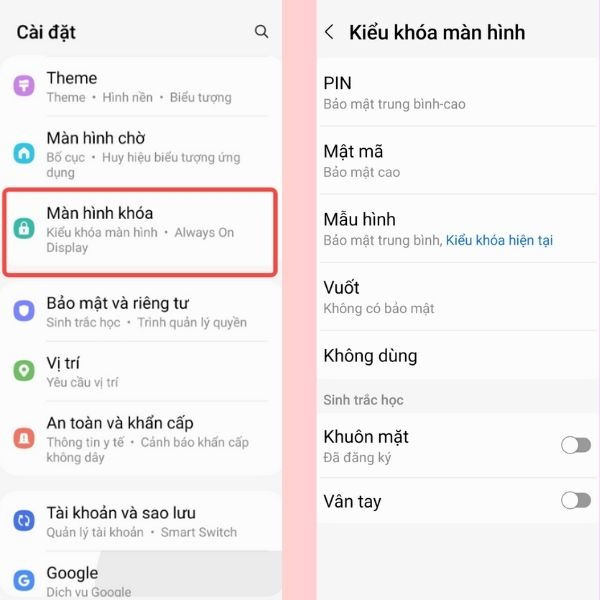 Màn hình khóa và các kiểu khóa màn hình
Màn hình khóa và các kiểu khóa màn hình
Lúc này, bạn sẽ thấy trên màn hình có các mục như Pin, Mật mã, Mẫu hình, Sinh trắc học (Khuôn mặt, Vân tay. Đây chính là các cách mà bạn sẽ áp dụng để khóa màn hình. Để thực hiện, bạn chỉ cần chọn một trong bạn kiểu khóa trên để khóa màn hình.
1. Dùng mã Pin
Hệ thống sẽ yêu cầu bạn nhập ít nhất 6 chữ số rồi chọn Tiếp tục để xác nhận.
2. Dùng Mật mã
Cũng giống như dùng mã pin chỉ khác là hệ thống yêu cầu nhập 4 ký tự, bao gồm ít nhất một chữ cái > Tiếp tục
3. Dùng mẫu hình
Bạn sẽ vẽ mẫu hình bạn thích rồi > Tiếp tục > vẽ lại mẫu hình để Xác nhận > Hoàn tất
4. Khuôn mặt
Bạn chọn mở Tab khuôn mặt > Tiếp tục> nhận dạng khuôn mặt (hệ thống báo 100%) là hoàn tất.
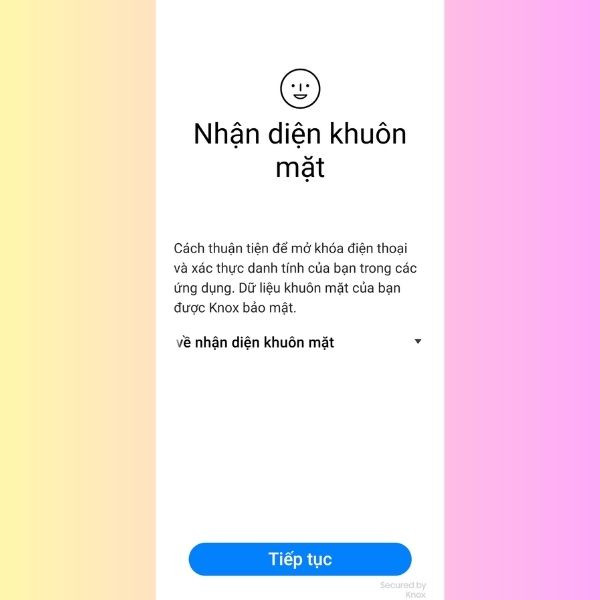 Khóa bằng nhận diện khuôn mặt
Khóa bằng nhận diện khuôn mặt
5. Định dạng vân tay
Mở định dạng vân tay > Tiếp tục > đưa ngón tay vào để quét vân tay đén khi hệ thống báo 100% là hoàn thành.
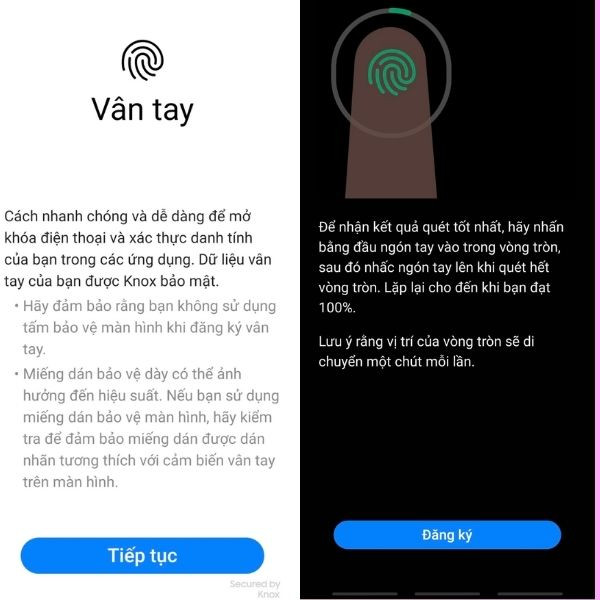 Định dạng vân tay
Định dạng vân tay
Như vậy, việc khóa ứng dụng trên điện thoại Samsung của bạn có nhiều cách để cho bạn lựa chọn. Bạn có thể tắt điện thoại và mở lại sẽ được yêu cầu mở khóa tương ứng với cách bạn đã thiết lập từ trước.
Mời bạn xem thêm thủ thuật sử dụng điện thoại Samsung:











